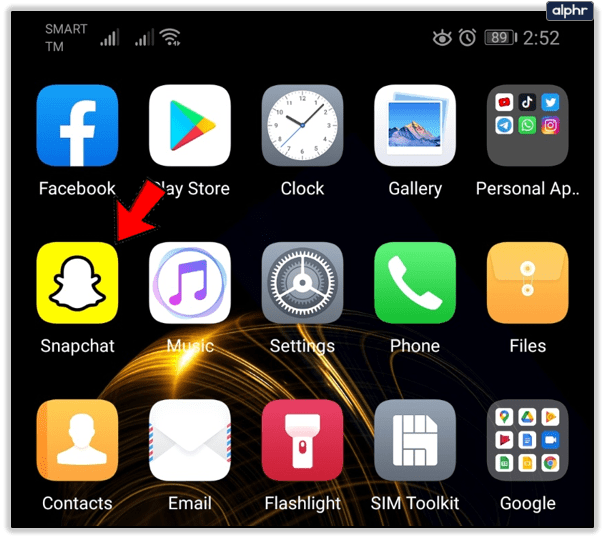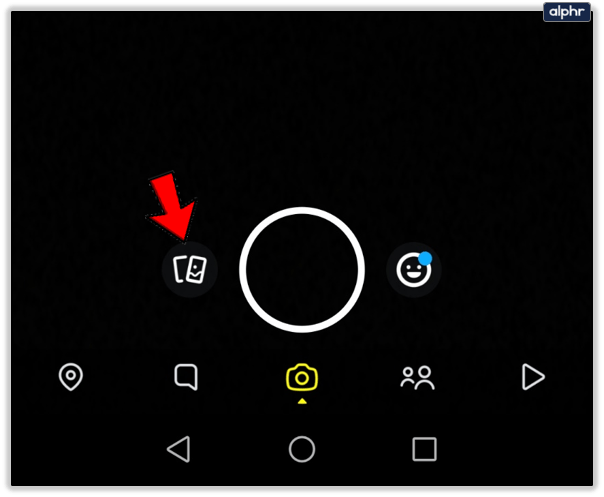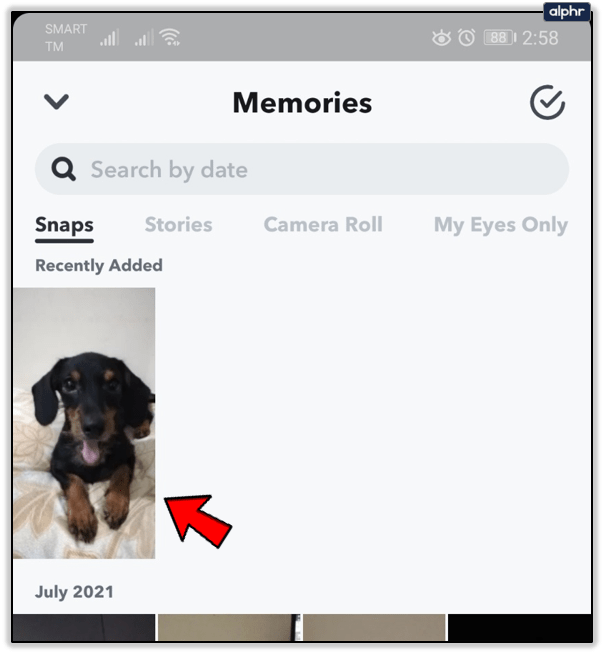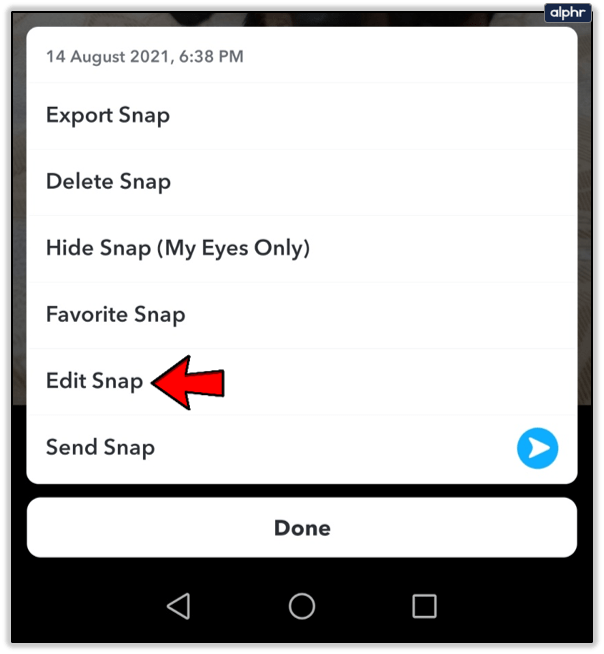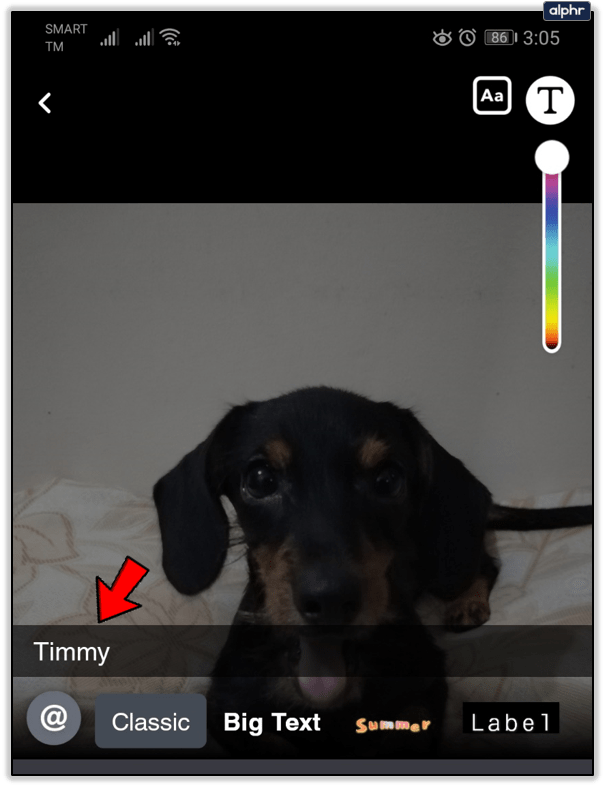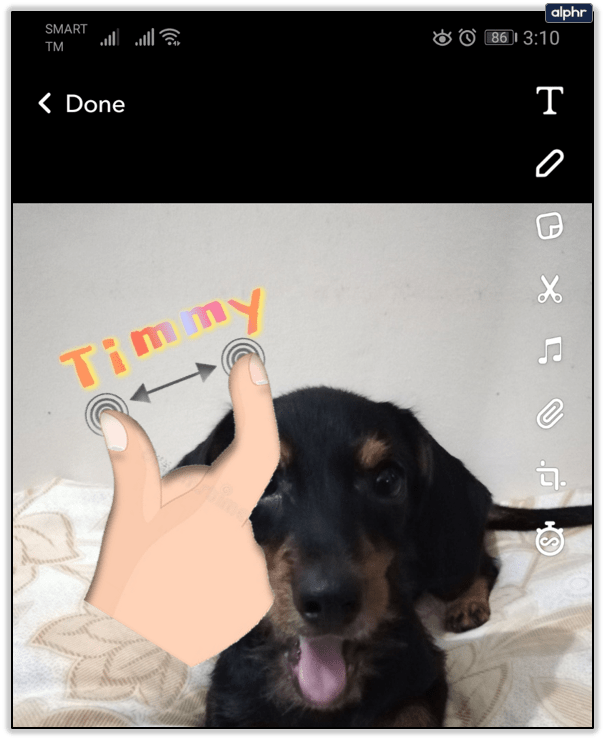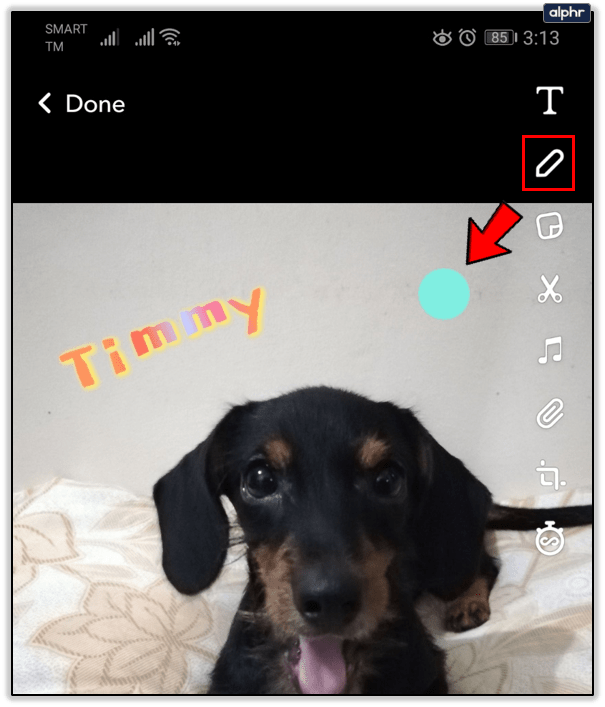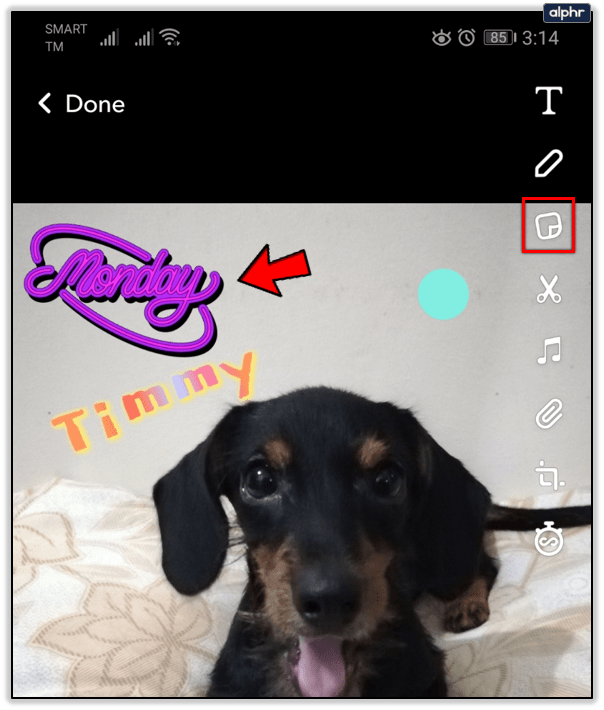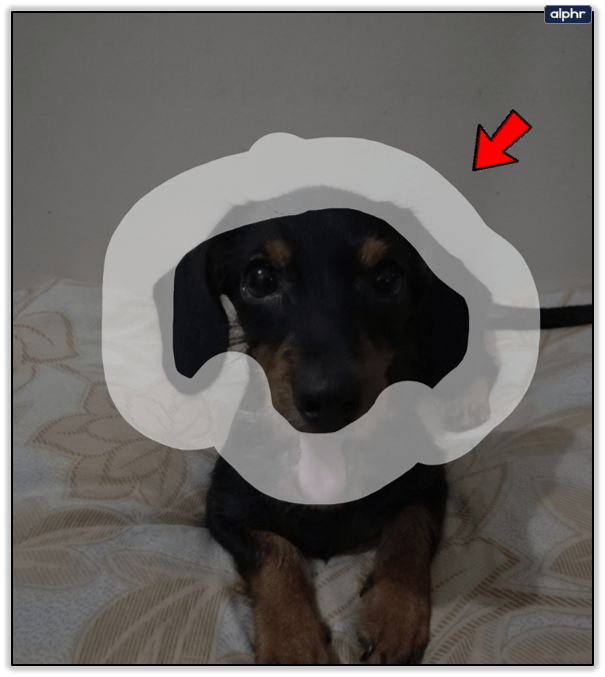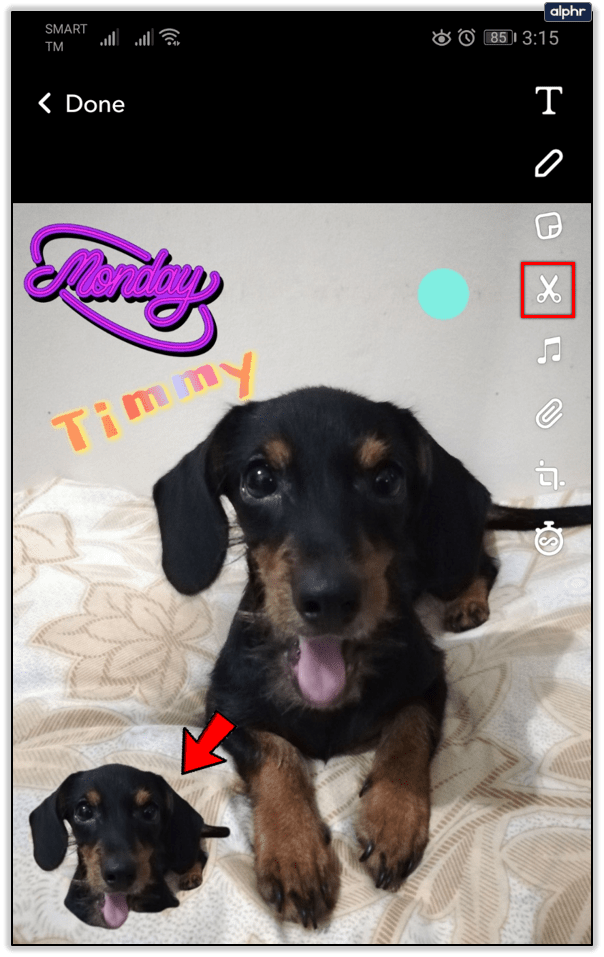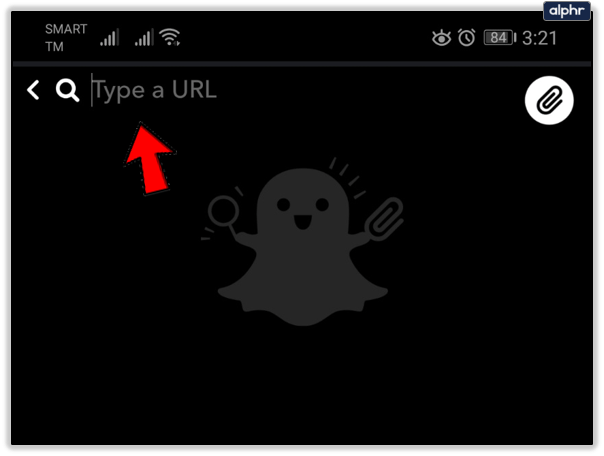Освен снимки, които можете да изпращате на други потребители, историите са най -важният аспект от работата със Snapchat. Всяка история е снимка или видеоклип, които публикувате публично във вашия акаунт и продължава 24 часа след публикуването им. За съжаление няма начин да редактирате история след публикуването й, тъй като можете само да я споделите или изтриете. Snapchat обаче ви позволява да редактирате това, което се нарича памет.

Какво представляват спомените и как да ги редактирате?
Спомените се състоят от всички истории и снимки, които сте запазили. Запазвайки публикация като памет, можете да я видите заедно с други снимки и видеоклипове в пространството за съхранение на вашето устройство. Най -важното е, че можете да редактирате спомените и да ги публикувате като снимки, истории или съобщения за отделни хора. Ето как:
- Отворете Snapchat.
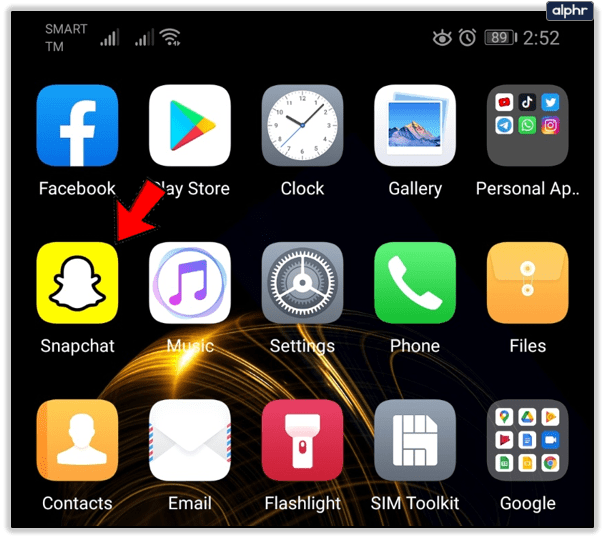
- Ако още не сте на екрана на камерата, отидете там, като докоснете големия кръгъл бутон в долната част на екрана.
- За достъп до вашите спомени, докоснете бутона до бутона на затвора. Като алтернатива можете да плъзнете нагоре навсякъде по екрана.
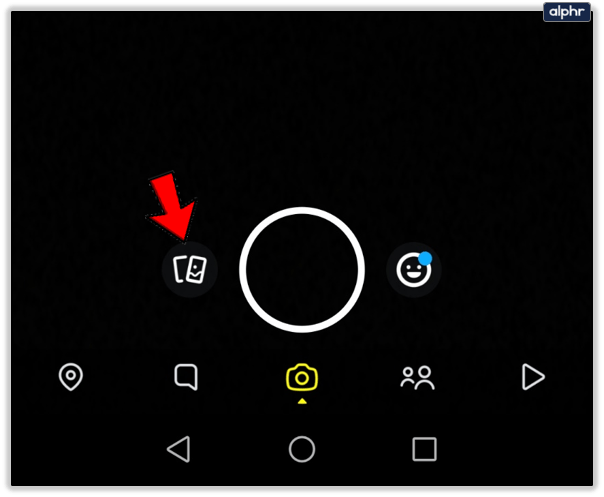
- В менюто „Спомени“ изберете дали искате да видите всички изображения, запазени на вашето устройство, или само определена група изображения, като само истории или само снимки.
- Докоснете изображението, което искате да редактирате.
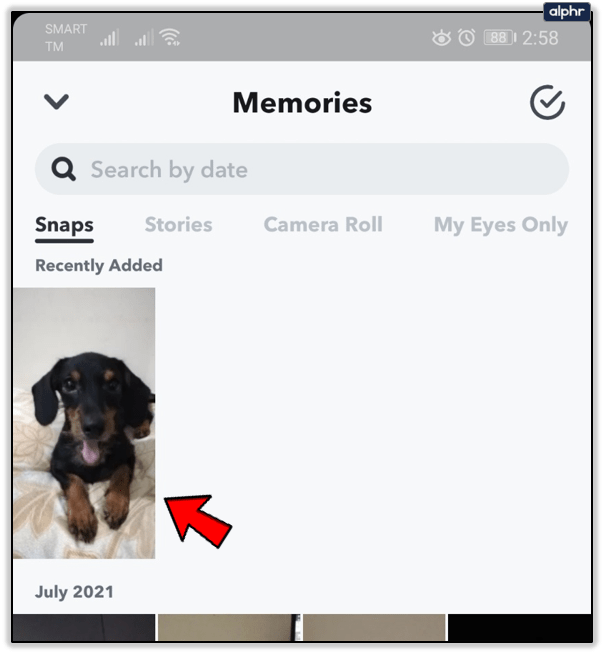
- Задръжте пръста си върху екрана, докато се появи меню, питащо какво искате да направите с изображението или видеоклипа.
- В следващото меню изберете опцията Edit Snap.
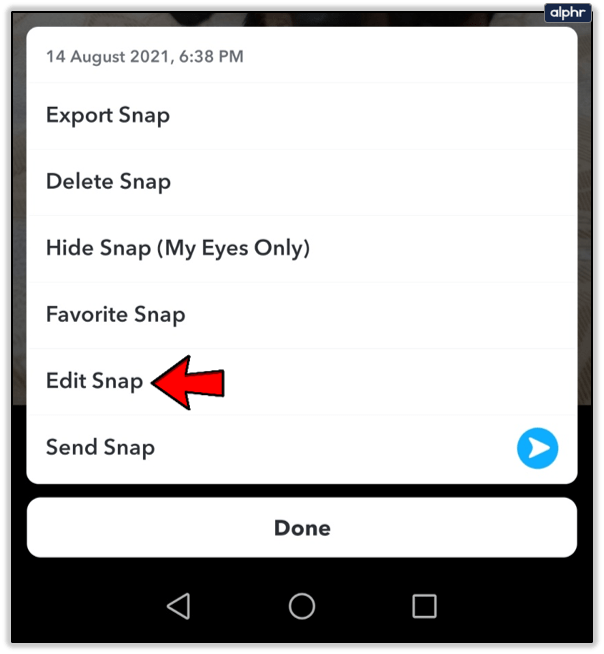
- Това ще ви отведе до режим на редактиране. Дайте воля на въображението си!
Забележка: Избирайки Export Snap, можете да го изпратите на някой, използващ приложение, различно от Snapchat, докато опцията Send Snap ви позволява лесно да го изпратите на някого в Snapchat или да го публикувате като история.
Опции за редактиране
Очевидно има много неща, които можете да направите с вашите истории. Можете да отрежете видеоклипове, както и да ги разделите. Всички останали опции могат да се използват както за видео, така и за снимки. Snapchat ви позволява да добавяте филтри по същия начин, по който бихте ги добавили в Instagram, като преминете през колекцията, като плъзнете наляво и надясно. Ще се появи и вертикална лента с инструменти от дясната страна на екрана, която ви позволява да:
- Въведете нещо. Можете да изберете цвета и стила на текста. Можете също да отворите менюто тип, като просто докоснете екрана, стига да не докоснете обект, който сте направили по време на редактирането. Докосването на вече създаден текстов обект ви позволява да правите промени в него.
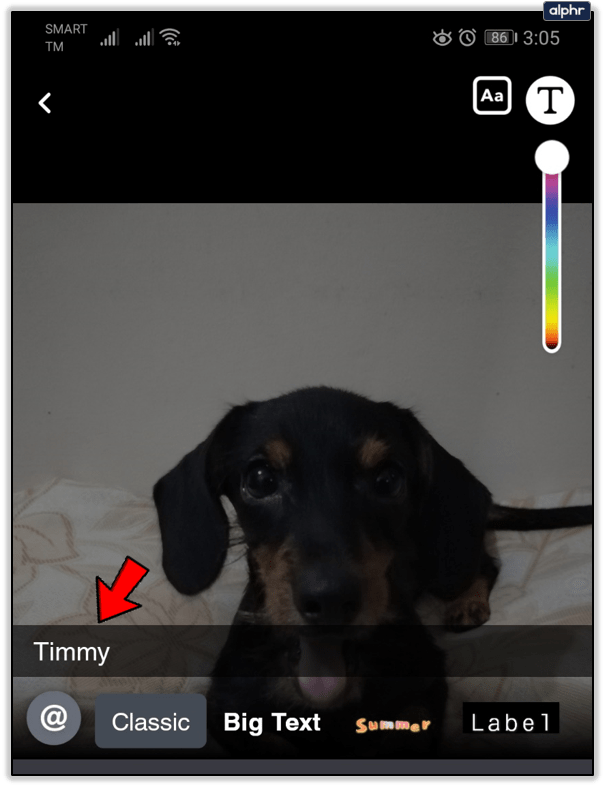
- Променете размера на обекта или го завъртете. Направете това, като го задържите, като същевременно използвате и друг пръст. Плъзнете в една посока, за да увеличите или намалите, или плъзнете с кръгови движения, за да завъртите. Това важи за всички обекти, а не само за текстови.
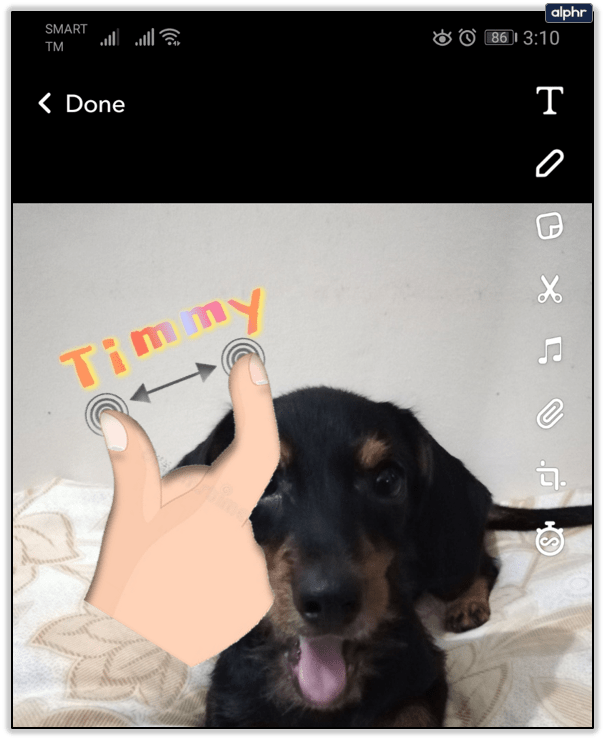
- Можете да изберете цвят, но тази функция може да служи и като четка за емоджи, като ви позволява да поставяте много емотикони, където пожелаете наведнъж. Освен това можете да промените и размера на четката.
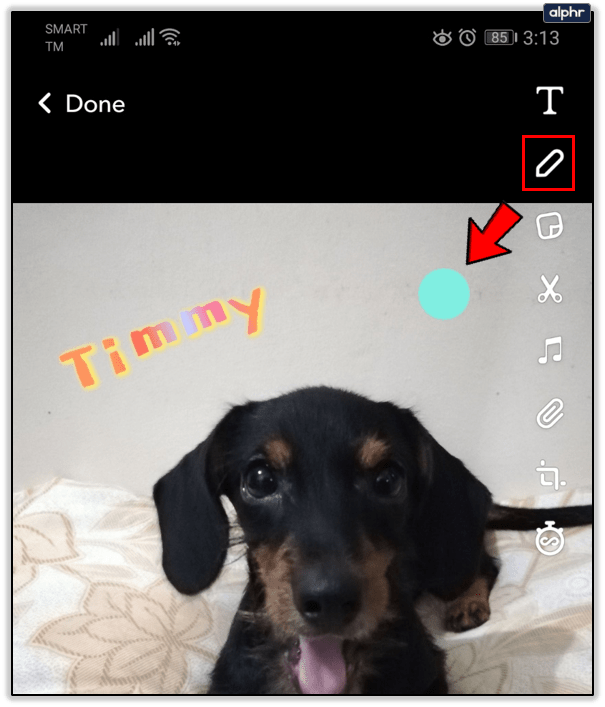
- Добавете стикер към снимката си. Освен обичайните опции, като наскоро използвани стикери, опция за търсене и т.н., можете също да добавите стикер, който току -що сте направили, като докоснете иконата на ножицата. Това също е добър начин да добавите единичен емоджи и да го промените.
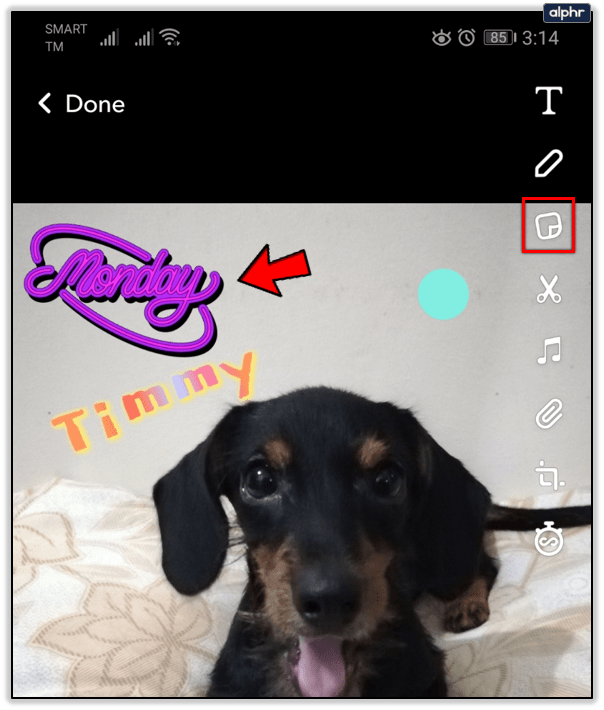
- Направете стикер от част от изображение по ваш избор. Направете това, като изберете обект с избраните ножици. Задръжте, за да направите избор и го освободете, когато приключите.
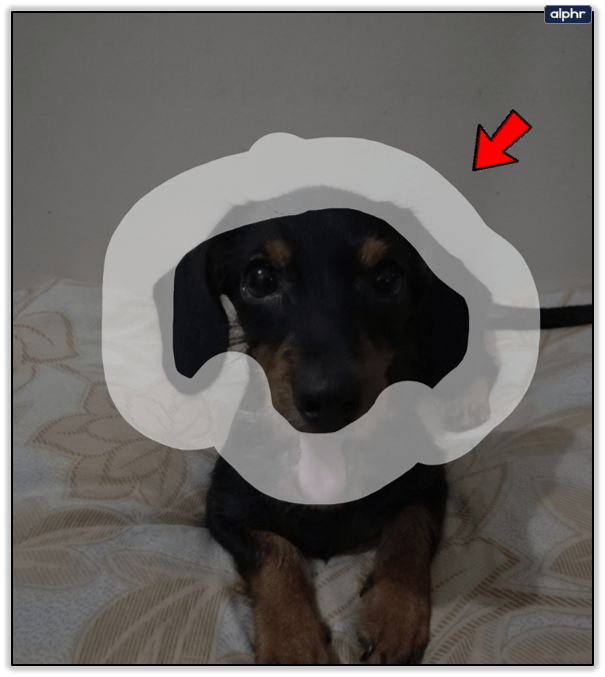
След като освободите селекцията, новосъздаденият стикер ще се появи незабавно на екрана ви. Можете да го изтриете, като го докоснете и задържите, след което го занесете в кошчето, което се появява по -късно. Можете също така да изтриете всеки друг обект по този начин.
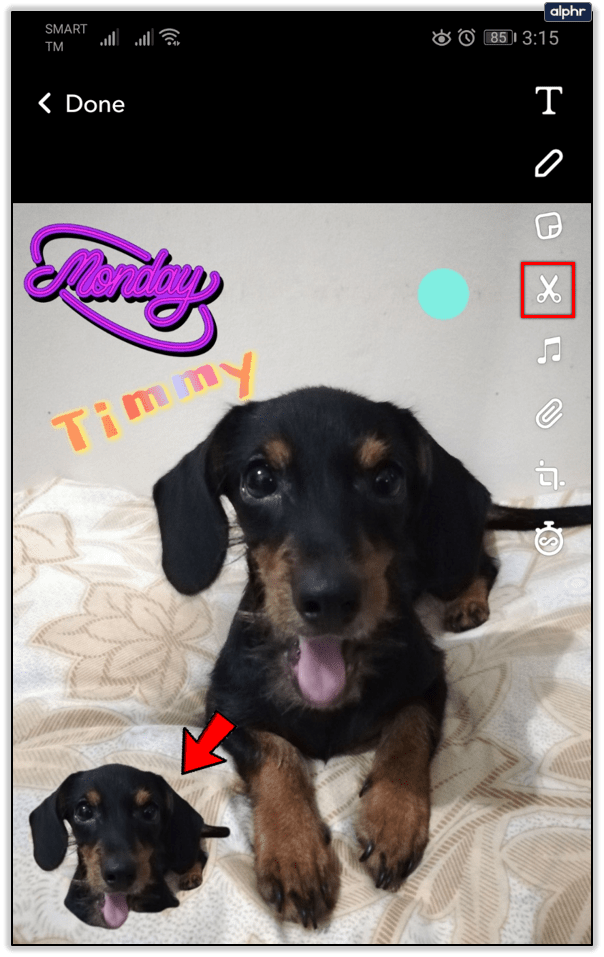
- Добавете до един URL адрес към снимката си.
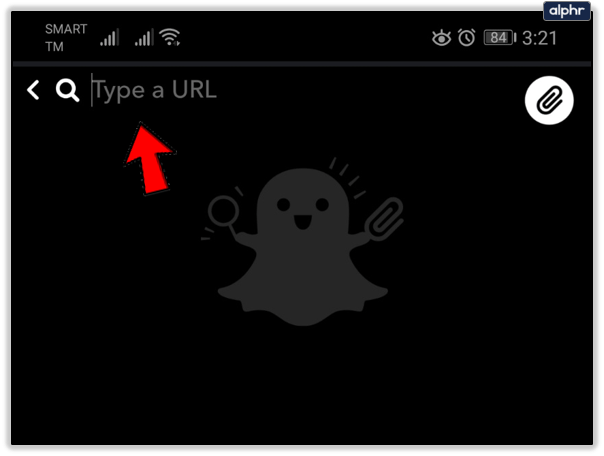
- Иконата на часовника ви позволява да зададете колко дълго ще се задържи на екрана след отваряне. Можете или да зададете ограничение, вариращо между секунда и десет секунди, или просто да премахнете ограничението.

Продължавайте да щракате
След добавянето на функцията Memories, Snapchat стана по-мощен и удобен за потребителя, отколкото преди. Тази функция му дава предимство пред Instagram, тъй като лесно ви позволява да запазвате снимки, като същевременно предлага много повече неща за качване.
Опитахте ли опцията за редактиране? Кои опции и филтри са ви любими? Кое е най -лудото нещо, което сте направили в Snapchat? Разкажете ни за това в коментарите по -долу.